কমান্ড লাইনের মাধ্যমে Debian 11 Bullseye-এ ব্যবহারকারীর নাম পরিবর্তন করুন
মনে রাখবেন আপনি ডেবিয়ানে বর্তমান ব্যবহারকারীর ব্যবহারকারীর নাম পরিবর্তন করতে পারবেন না। যাইহোক, আপনি বর্তমান ব্যবহারকারীর নাম পরিবর্তন করতে পারেন একটি অস্থায়ী ব্যবহারকারী তৈরি করা এবং তারপর সেই ব্যবহারকারীতে লগইন করুন এবং সেই অনুযায়ী এটি পরিবর্তন করুন।
উদাহরণস্বরূপ, যদি আপনার সাথে একটি ব্যবহারকারীর নাম থাকে 'ব্যবহারকারী1' আইডি, আপনাকে অন্য ব্যবহারকারী তৈরি করতে হবে 'ব্যবহারকারী 2', এবং সিস্টেমে সেই ব্যবহারকারীর সাথে লগইন করুন। এর পরে, আপনি এর ব্যবহারকারীর নাম পরিবর্তন করতে পারেন ব্যবহারকারী1 .
ডেবিয়ানে একটি নতুন ব্যবহারকারী তৈরি করতে, নীচের প্রদত্ত কমান্ডটি অনুসরণ করুন:
sudo adduser mainuser

ব্যবহারকারী তৈরি করার পরে, নিম্নলিখিত কমান্ড থেকে এই ব্যবহারকারীকে sudo সুবিধা দিন:
sudo usermod -এজি sudo মূল ব্যবহারকারী
এখন, সমস্ত ব্যবহারকারীর তালিকা প্রদর্শন করে ব্যবহারকারীকে যাচাই করুন। লিনাক্সে নিম্নলিখিত কমান্ডটি সমস্ত ব্যবহারকারীর তালিকা পেতে ব্যবহৃত হয়:
কাটা -d: -f1 / ইত্যাদি / পাসওয়াড 
Debian 11 Bullseye-এ ব্যবহারকারীর নাম পরিবর্তন করুন
আপনি ডেবিয়ান 11-এ ব্যবহারকারীর নাম পরিবর্তন করতে পারেন:
1: টার্মিনাল থেকে ডেবিয়ানে ব্যবহারকারীর নাম পরিবর্তন করুন
টার্মিনাল থেকে ডেবিয়ানে ব্যবহারকারীর নাম পরিবর্তন করার দুটি উপায় রয়েছে:
i: usermod কমান্ড ব্যবহার করে টার্মিনাল থেকে ডেবিয়ানে ব্যবহারকারীর নাম পরিবর্তন করুন
প্রথমত, নিশ্চিত করুন যে ব্যবহারকারীর নামটি সিস্টেমে লগ ইন করেনি। usermod কমান্ড ব্যবহার করে নাম পরিবর্তন করুন। ব্যবহারকারীর নাম পুরানো নাম থেকে নতুন নামে পরিবর্তন করা হবে:
sudo usermod -l < নতুন নাম > < পুরাতন নাম >নীচের উদাহরণে আমি আমার অস্থায়ীভাবে তৈরি ব্যবহারকারীর নাম দিয়ে পরিবর্তন করছি মূল ব্যবহারকারী থেকে জয়নব :
sudo usermod -l জয়নাব মূল ব্যবহারকারী 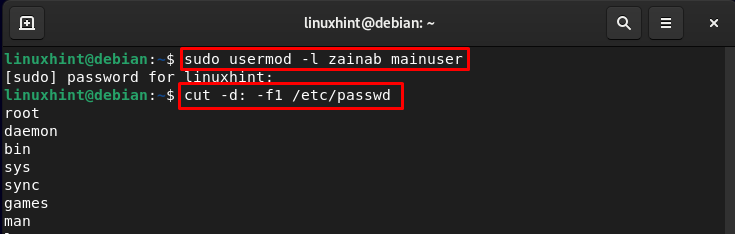
ব্যবহারকারীদের তালিকা প্রদর্শনের জন্য কমান্ড কার্যকর করে নাম পরিবর্তন করা হয়েছে কিনা তা যাচাই করুন:
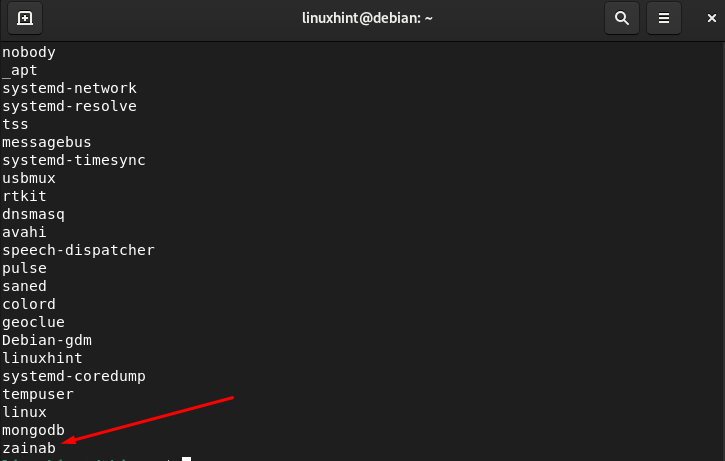
ii: sed কমান্ড ব্যবহার করে টার্মিনাল থেকে ডেবিয়ানে ব্যবহারকারীর নাম পরিবর্তন করুন
টার্মিনাল খুলুন এবং নিম্নলিখিত কমান্ডের মাধ্যমে রুটে স্যুইচ করুন:
sudo তার 
তারপর পুরাতন এবং নতুন নাম লিখে অ্যাকাউন্টের ব্যবহারকারীর নাম পরিবর্তন করুন। নিম্নলিখিত কমান্ডের মৌলিক সিনট্যাক্স:
কিন্তু -i s /< পুরাতন_ব্যবহারকারী >/< নতুন ব্যবহারকারী >/ g / ইত্যাদি / পাসওয়াডআসুন ব্যবহারকারীর নাম পরিবর্তন করি জয়নব থেকে linux2 নিম্নলিখিত কমান্ড দ্বারা:
কিন্তু -i s / জয়নব / linux2 / g / ইত্যাদি / পাসওয়াড 
একবার আপনি কমান্ডটি চালালে, সিস্টেমটি পুনরায় বুট করুন এবং আপনি লক স্ক্রিনে পরিবর্তিত নামটি দেখতে পাবেন:

GUI এর মাধ্যমে Debian 11 Bullseye-এ ব্যবহারকারীর নাম পরিবর্তন করুন
ডেবিয়ানে ব্যবহারকারীর নাম পরিবর্তন করার অন্য সহজ পদ্ধতি হল GUI এর মাধ্যমে। ক্রিয়াকলাপ থেকে ডিভাইসের সেটিংস চালু করুন:
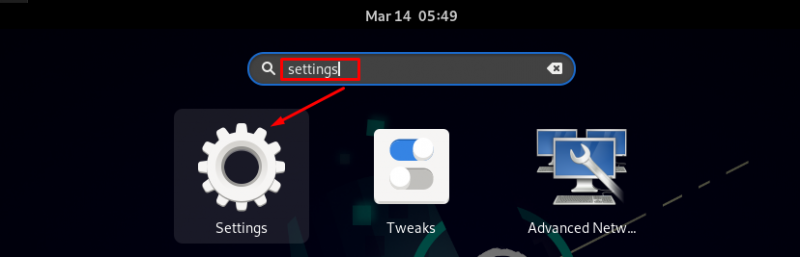
ডিভাইস সেটিংসে, বাম প্যানেল থেকে ব্যবহারকারীগুলিতে ক্লিক করুন এবং আপনি স্ক্রিনের ডানদিকে ব্যবহারকারীদের তালিকা দেখতে পাবেন। ডিভাইসে পরিবর্তন করতে আপনাকে প্রথমে পাসওয়ার্ড লিখতে হবে:
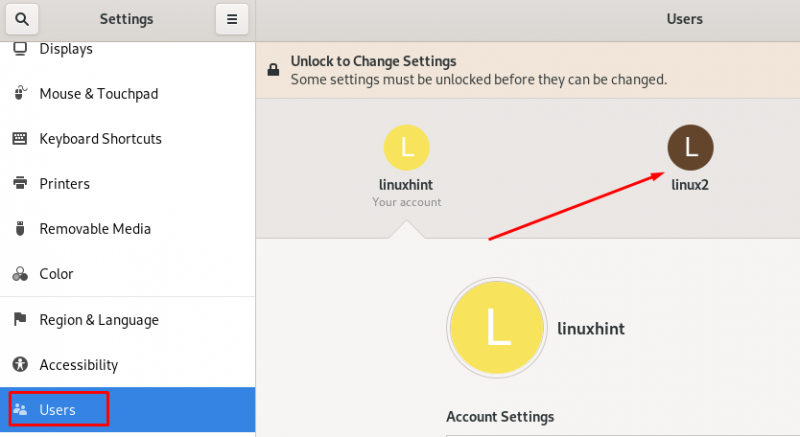
নীচের ছবিতে, আমি এর ব্যবহারকারীর নাম পরিবর্তন করছি Linux2 প্রতি জয়নব পেন্সিল আইকনে ক্লিক করে:
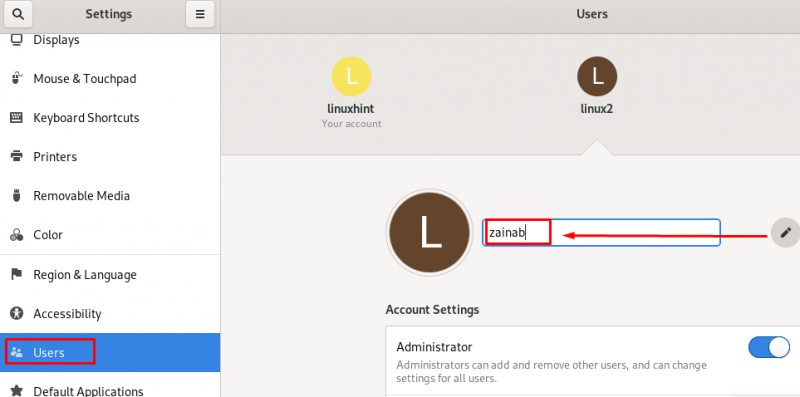
ব্যবহারকারীর নাম সফলভাবে পরিবর্তন করা হয়েছে:
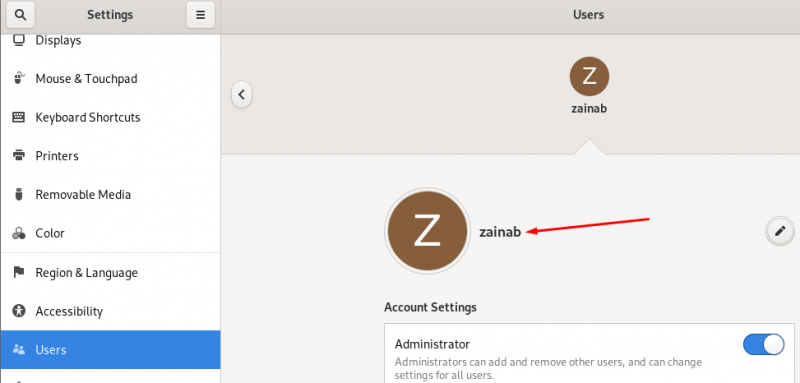
শেষ করি
আপনার ডেবিয়ান সিস্টেমের জন্য একটি ব্যবহারকারীর নাম সেট করার সময় ত্রুটির সম্মুখীন হতে পারে তবে আপনি সেগুলি ঠিক করতে পারেন। ডেবিয়ানে, আপনি ব্যবহার করতে পারেন usermod কমান্ড বর্তমান ব্যবহারকারীর নাম পরিবর্তন করতে। ডেবিয়ানে ব্যবহারকারীর নাম পরিবর্তন করতে প্রথমে আপনাকে sudo সুবিধা সহ একটি অস্থায়ী ব্যবহারকারী তৈরি করতে হবে যাতে বর্তমান ব্যবহারকারীর ব্যবহারকারীর নাম পরিবর্তন করা যায়। আশা করি, আপনি এখন আপনার ডেবিয়ান সিস্টেমের ব্যবহারকারীর নামটি আপনার পছন্দ মতোই পেয়েছেন।